Win7文件夹共享选项不见了?教你快速解决!
时间:2025-05-28 16:36:21 110浏览 收藏
在Windows 7系统中,文件夹共享功能非常实用,但有时会遇到文件夹属性中缺少共享选项的问题。解决这一问题需要启用相关服务和调整组策略设置。本文将详细介绍具体的操作步骤,帮助用户轻松恢复文件夹共享功能。
文件夹共享是Windows 7系统中一项非常实用的功能,它可以帮助我们轻松与其他用户共享文件夹,并支持多人协作编辑。但有时会遇到文件夹属性中缺少共享选项的情况,这时需要启用相关服务与组策略来解决问题。接下来就让我们一起来看看具体的操作步骤吧。
Windows 7文件夹属性中找不到共享选项怎么办
1、首先,在桌面空白处右键单击“计算机”,在弹出的菜单中选择“管理”。

2、随后,点击左侧菜单中的“服务和应用程序”,然后点击“服务”或右侧的“服务”选项。
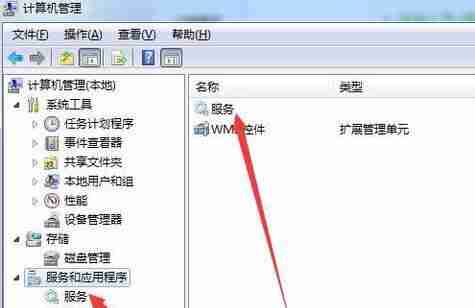
3、在服务列表里找到名为“Computer Browser”的服务项,右键点击将其设置为启动状态。

4、接着,在服务列表中继续查找“Server”服务,同样采用右键的方式将其启动。
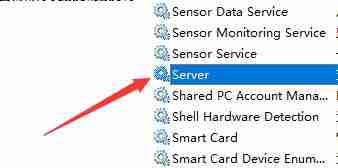
5、接下来,按下键盘上的“Win+R”快捷键,打开运行窗口,在里面输入“gpedit.msc”,然后按回车确认。
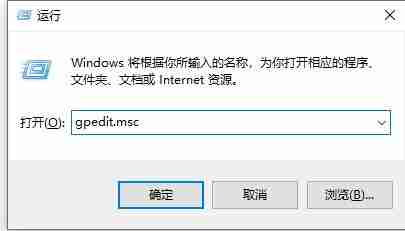
6、进入组策略编辑器后,导航至“安全选项”,双击打开“网络访问:本地用户的共享安全模型”。
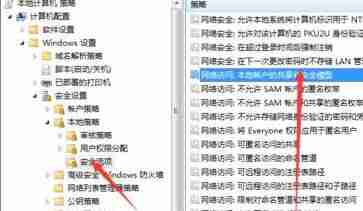
7、修改该设置的属性值为“经典-对本地用户进行身份验证,不改变其本来身份”。
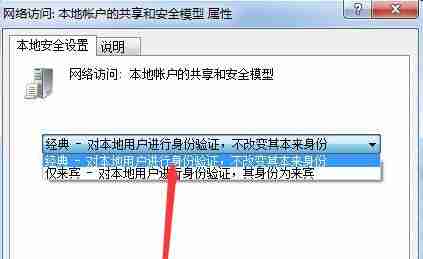
8、之后,在组策略中定位到“账户:使用空密码的本地账户只允许进行控制台登录”,双击以打开此设置。
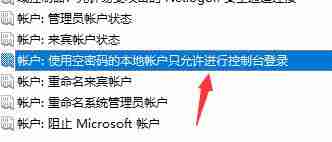
9、确保将其属性设置为“已禁用”,如下图所示。
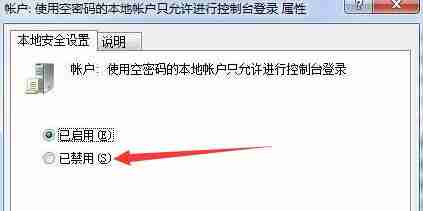
10、紧接着,继续在组策略中寻找“拒绝本地登录”,双击打开此项设置。
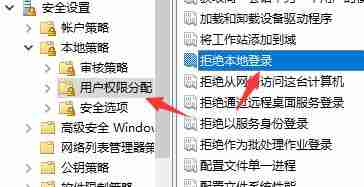
11、最后,将列表中的所有用户名移除即可完成操作。
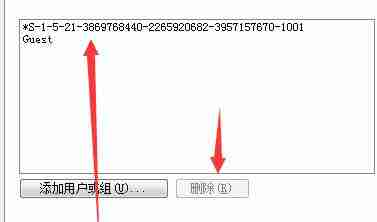
理论要掌握,实操不能落!以上关于《Win7文件夹共享选项不见了?教你快速解决!》的详细介绍,大家都掌握了吧!如果想要继续提升自己的能力,那么就来关注golang学习网公众号吧!
-
501 收藏
-
501 收藏
-
501 收藏
-
501 收藏
-
501 收藏
-
147 收藏
-
412 收藏
-
483 收藏
-
400 收藏
-
114 收藏
-
362 收藏
-
241 收藏
-
351 收藏
-
176 收藏
-
178 收藏
-
280 收藏
-
368 收藏
-

- 前端进阶之JavaScript设计模式
- 设计模式是开发人员在软件开发过程中面临一般问题时的解决方案,代表了最佳的实践。本课程的主打内容包括JS常见设计模式以及具体应用场景,打造一站式知识长龙服务,适合有JS基础的同学学习。
- 立即学习 543次学习
-

- GO语言核心编程课程
- 本课程采用真实案例,全面具体可落地,从理论到实践,一步一步将GO核心编程技术、编程思想、底层实现融会贯通,使学习者贴近时代脉搏,做IT互联网时代的弄潮儿。
- 立即学习 516次学习
-

- 简单聊聊mysql8与网络通信
- 如有问题加微信:Le-studyg;在课程中,我们将首先介绍MySQL8的新特性,包括性能优化、安全增强、新数据类型等,帮助学生快速熟悉MySQL8的最新功能。接着,我们将深入解析MySQL的网络通信机制,包括协议、连接管理、数据传输等,让
- 立即学习 500次学习
-

- JavaScript正则表达式基础与实战
- 在任何一门编程语言中,正则表达式,都是一项重要的知识,它提供了高效的字符串匹配与捕获机制,可以极大的简化程序设计。
- 立即学习 487次学习
-

- 从零制作响应式网站—Grid布局
- 本系列教程将展示从零制作一个假想的网络科技公司官网,分为导航,轮播,关于我们,成功案例,服务流程,团队介绍,数据部分,公司动态,底部信息等内容区块。网站整体采用CSSGrid布局,支持响应式,有流畅过渡和展现动画。
- 立即学习 485次学习
